Како проверити и управљати е-поштом са вашег Аппле Ватцх-а
јабука Аппле сат Ватцхос Јунак / / March 17, 2020
Последњи пут ажурирано

Много је функција упакованих у Аппле Ватцх. Једна од њих је могућност добијања обавештења путем е-поште, читања порука, па чак и одговора на њих са вашег зглоба. Ево како.
Било да сте упарени са вашим иПхоне-ом или не, можете пуно учинити са Аппле Ватцх-ом. Једна од важних способности је праћење адресе е-поште. Сада сигурно нећете радити неке веће е-поруке од тога. Међутим, лепо је примати обавештења путем е-поште, скенирати садржај поруке, па чак и одговарати преко зглоба. Ево како да подесите и погледате шта можете да радите.
Подесите е-пошту за свој Аппле Ватцх
Једна од најпогоднијих опција је примање обавештења путем е-поште на ваш сат. Нема више потребе да се бавите извлачењем телефона из џепа - проблеми првог света, зар не? Да бисте започели, отворите апликацију Ватцх на свом иПхоне-у и тапните на Мој сат> пошта. Затим одаберите опцију „Огледај мој иПхоне“ да бисте користили исте поставке обавештења као и ваш телефон или „Прилагођено“ за додатне опције обавештења. Вероватно ћете желети да употребите „Цустом“ ако желите
Затим изаберите налог е-поште са којег желите да добијате обавештења и проверите да ли је укључен „Прикажи упозорења“. Овде такође можете одабрати да ли желите да нотификација пушта звук, само звиждите зглоб или обоје.
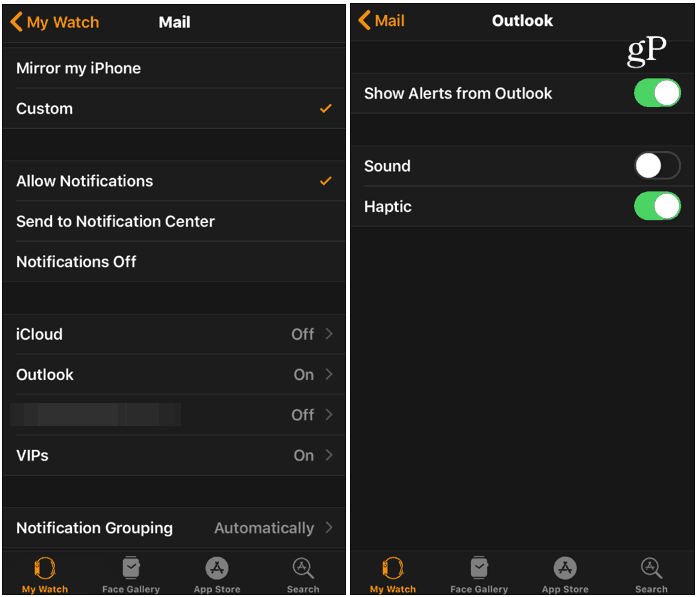
Читање порука на Аппле Ватцх-у
Да бисте прегледали поруке на свом сату, отворите апликацију Маил са своје листе апликација. Тако ћете добити листу порука из свих поштанских сандучића. То вам омогућава да прегледате пошту. Али можете да додирнете „Алл Инбокес“ на врху. Затим се померите кроз приказ одређеног налога који сте поставили.
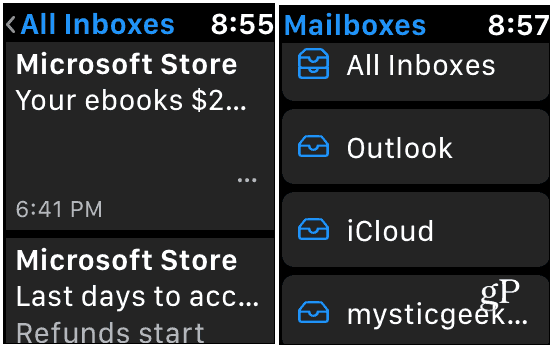
Додирните е-пошту да бисте прочитали целу поруку ако желите. Само се померите горе или доле да бисте видели целу ствар. Текст је прилично мали, тако да двапут можете додирнути екран да бисте повећали величину. На пример, на слици испод користим Мицрософт-ову поруку е-поште. Можете да разнесете текст и помичите се по екрану да бисте га прочитали.
Очигледно је да на сату нећете читати билтене и промо поруке. Али је лепа способност да знате да ли имате важну поруку коју требате да прочитате.
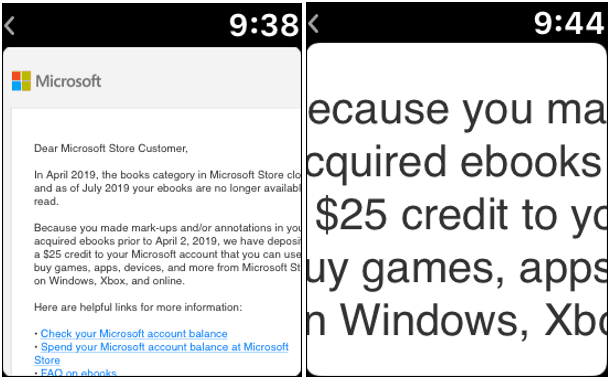
Одговарање на е-пошту на Аппле Ватцх-у
Такође можете да управљате порукама директно са свог сата. Притисните и задржите екран, а на менију ће се појавити опције: Одговори, Отпад, Смеће и Непрочитано.
Одговор на поруку је где ствари постају занимљиве. Можете да саставите свој одговор користећи свој глас да диктирате одговор, изаберете брзи подразумевани одговор са листе, употребите Емоји или га чак напишете руком користећи функцију „Сцриббле“.
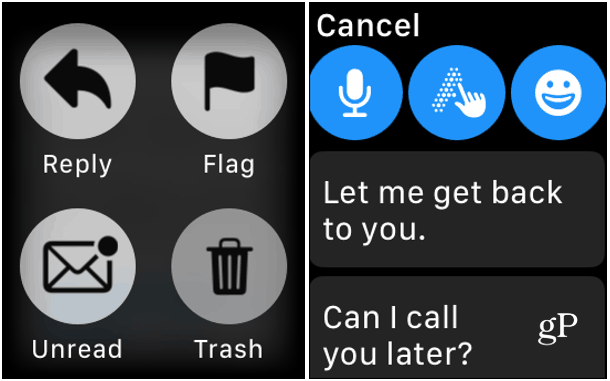
Којим год методом да саставите одговор, кад завршите, притисните дугме Пошаљи.
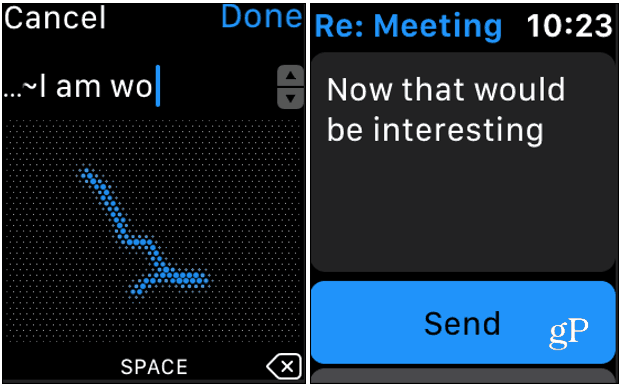
Такође је вредно напоменути да са иПхоне-а можете управљати другим опцијама е-поште за свој сат. То можете учинити тако што ћете отворити апликацију Ватцх и кренути према Мој сат> пошта и помичите се до Подешавања поште одељак. Тамо можете променити ствари попут подразумеваних одговора, потписа, броја линија прегледа поруке и задатих одговора где чак можете да додате и свој.

Слично другим функцијама попут користећи свој сат као даљинац за Аппле ТВ, нећете потрошити тону времена управљајући свим порукама е-поште са вашег сата. Али способност да то учините и алати које пружа могу бити корисни када вам затребају.
